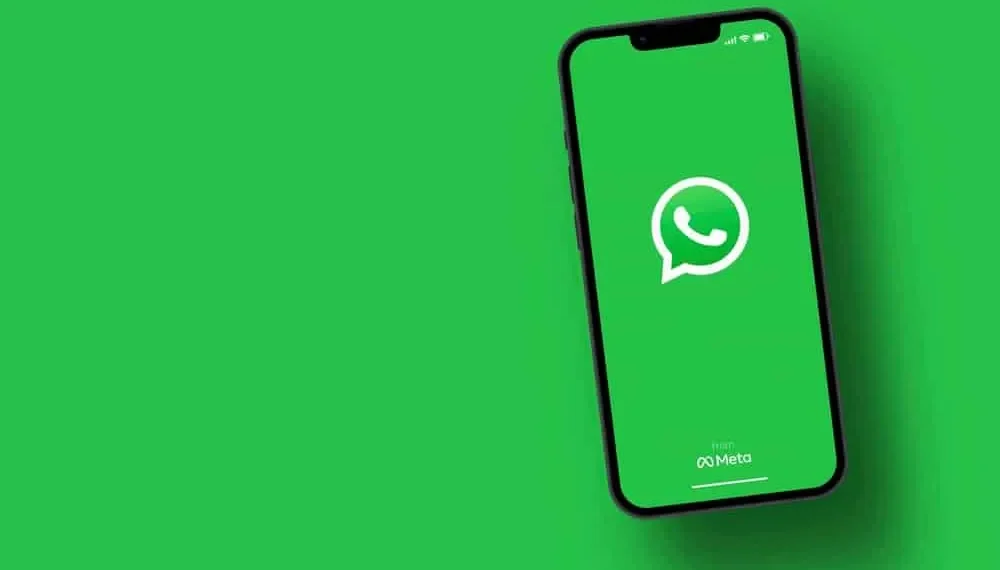Det smukke ved WhatsApp Group Chats er deres evne til at forbinde alle venner uanset deres placering eller tidszone et sted. Det skaber samtaler og venskaber i live.
Du får gruppefunktioner, der gør gruppechat -interaktioner livlige. Funktionen “omtale” er et perfekt eksempel på funktioner, der gør gruppchats på WhatsApp Lively.
Det giver dig mulighed for at fange nogens opmærksomhed i gruppen. Kan nogen mærke alle gruppemedlemmer på én gang, og hvordan?
Hurtigt svarNævner tilføjede personlige berøringer til WhatsApp Group -meddelelser. Du skal anslå et “@” -symbol til en persons brugernavn, hver gang du ønsker at nævne eller mærke nogen i en gruppechat på WhatsApp. “@” Giver dig mulighed for at tackle eller fange nogens opmærksomhed i en gruppe. WhatsApp giver dig mulighed for at vælge flere brugere ad gangen. Skriv “@” efterfulgt af hvert medlems brugernavn for at mærke alle medlemmer i gruppen.
Venskaber er i live og aktive takket være WhatsApp -grupper. Nævner lette disse samtaler. Hvis du ønsker at kende de forskellige måder at bruge TAG -funktionen på WhatsApp -grupper, skal du fortsætte med at læse denne artikel.
Så lad os komme ind på det og undersøge, hvordan du bruger tagfunktionen.
Hvordan mærker man en person på whatsapp?
Et tag giver dig mulighed for at henvende dig til en person eller få deres opmærksomhed i en gruppechat. Når du mærker nogen i en WhatsApp -gruppe, får de en anmeldelse om, at du nævnte dem.
Funktionen er praktisk og antager, at et af gruppemedlemmerne har dæmpet gruppen.
De fleste mennesker stummer ofte grupper på WhatsApp for at undgå lyde, der kommer fra konstante opdateringer fra gruppen. Så brug nævner til at sende en vigtig besked. Den nævnte funktion modvirker nogen Stum indstillinger.
Derfor vil de se den mærkede anmeldelse på trods af at dæmpe gruppen.
Tag nogen i en gruppechat som følger.
På mobilappen
For at mærke nogen i en WhatsApp -gruppe ved hjælp af mobilappen skal du følge disse trin:
- Åbn WhatsApp -appen på din mobile enhed.
- Vælg en gruppe. Brug søgeikonet og søg din gruppe, hvis du ikke ser det på chatskærmen.
- Tryk på meddelelsesfeltet .
- Start din besked med et ” @ ” symbol.
- Du kan se en liste over brugernavne på skærmen. Vælg personens brugernavn .
- Skriv meddelelsen, og tryk på knappen Send .
På webappen
Følg disse trin for at mærke nogen i WhatsApp -gruppen ved hjælp af webappen:
- Åbn WhatsApp Web på din yndlingsbrowser.
- Vælg din gruppe .
- Skriv “ @ ” -symbolet.
- Vælg et brugernavn fra listen.
- Skriv noget og tryk på Enter -knappen på dit tastatur.
Mærkning af alle i en gruppe
Du kan mærke alle gruppemedlemmer i en enkelt meddelelse. Alle i gruppen får en meddelelse om, at du mærkede dem.
Brug disse trin, hver gang du har noget vigtigt at dele med hvert gruppemedlem. Det er ligetil og gemmer dig den tid, der bruges til at vælge hvert navn.
Tag alle i alle gruppemedlemmer, der bruger disse trin.
På mobilappen
Følg disse trin for at mærke alle i en WhatsApp -gruppe ved hjælp af mobilappen:
- Start WhatsApp -appen på din mobile enhed.
- Vælg en gruppe.
- Naviger til skrivningsboksen .
- Start din besked med en ” @ ” og vælg et navn. Du bliver nødt til at vælge alle gruppemedlemmernes navne. Men husk at sætte “ @ ” før hvert brugernavn.
- Tilføj din besked, og tryk på sendikonet .
På webappen
Følg disse trin for at mærke alle i en WhatsApp -gruppe ved hjælp af webappen:
- Gå til WhatsApp Web i din yndlingsbrowser.
- Vælg din gruppe .
- Start din besked med “ @ ”, og vælg et brugernavn .
- Gentag dette for hvert gruppemedlem i gruppen.
- Udkast din tekst og send beskeden.
Hvordan svarer jeg på en besked på Whatsapp Group Chat ?
En opdatering til WhatsApp -gruppefunktionen gjorde det muligt at svare på individuelle meddelelser på gruppchats. Her er trin til at skabe svar på specifikke tekster eller tags på WhatsApp -gruppchats.
I modsætning til tagging kan man bruge funktionen “Svar” inden for og uden gruppchat.
På mobilappen
Følg disse trin for at svare på en meddelelse på WhatsApp ved hjælp af mobilappen:
- Start WhatsApp på din smartphone.
- Gå til den specifikke gruppe , og find meddelelsen .
- Pressen med lang tid .
- Tryk på ” Svar .”
- Tilføj dit svar .
- Klik på sendikonet .
På webappen
Følg disse trin for at svare på en WhatsApp -meddelelse på webappen:
- Åbn WhatsApp Web på enhver browser.
- Gå til gruppen .
- Find meddelelsen .
- Klik på pil ned i meddelelsesoversigten.
- Vælg ” Svar .”
- Tilføj dit svar og tryk på Enter .
Sidste tanker
Brug nævner når som helst du ønsker at formidle en meddelelse, der har brug for presserende opmærksomhed på en gruppe eller alle medlemmer i en gruppechat. Når du mærker dem, advarer Whatsapp dem om, at nogen nævnte dem i gruppen.
TAG -funktionen giver også den adresserede person mulighed for at få øje på beskeden i en gruppechat. Skriv “@Username” hver gang du ønsker at nævne nogen i gruppen.
Du bliver nødt til at sætte “@” inden hvert medlems brugernavn for at mærke alle inden for en WhatsApp -gruppechat.
FAQS
Kan jeg dæmpe gruppen nævne meddelelser om whatsapp?
Ja du kan. Start WhatsApp -appen, og åbn gruppen. Derefter skal du trykke på gruppens header og gå til gruppemedlemmernes liste. Find brugernavnet til det medlem, du ønsker at dæmpe deres omtaler eller nogen, der altid nævner dig. Vælg indstillingen “Mute”, og vælg perioden.
Kan jeg søge efter en bestemt besked om WhatsApp -gruppen?
Ja du kan. WhatsApp har en søgeknap, der optimerer søgninger. Det giver dig mulighed for at søge efter noget med en chat. For gruppchatten skal du få adgang til gruppen, trykke på gruppens header, trykke på søgeikonet og indtaste sætningerne eller nøgleordene i meddelelsen.